

U kunt een materiaalrol plaatsen om aan de binnenzijde te printen.
Wanneer u aan de binnenzijde print, worden beide rolposities gebruikt. U plaatst de materiaalrol op rolpositie 2. U kunt geen tweede rol gebruiken op positie 1.
Voordat u een rol op de printer plaatst:
Zorg dat u een materiaalprofiel met de juiste materiaalsoort via de RIP hebt toegevoegd. Voor meer informatie, zie Materiaal configureren in de RIP.
Controleer vóór het laden het materiaalformaat van uw rol. Als het materiaalformaat niet aanwezig is in de lijst op het bedieningspaneel, kunt u het intypen.
Draag handschoenen om te voorkomen dat u het papier met uw vingers vervuilt.
Let op uw vingers bij het vervangen van de materiaalrol.
Het laden van zware materialen, 25 kg of meer, moet gedaan worden door twee personen of met behulp van externe hijsapparatuur.
Gebruik geen gedeukte of beschadigde materiaalrollen, om schade aan de printkoppen te voorkomen.
Open de materiaallade alleen als de indicatorlamp op de lade brandt. Open de lade niet als de lamp niet brandt: u kunt de machine beschadigen.


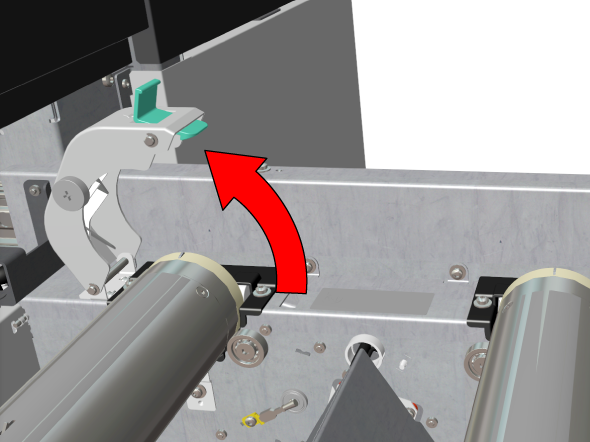
Schuif (2) de materiaalas in de zijkant van de kern van de nieuwe materiaalrol.
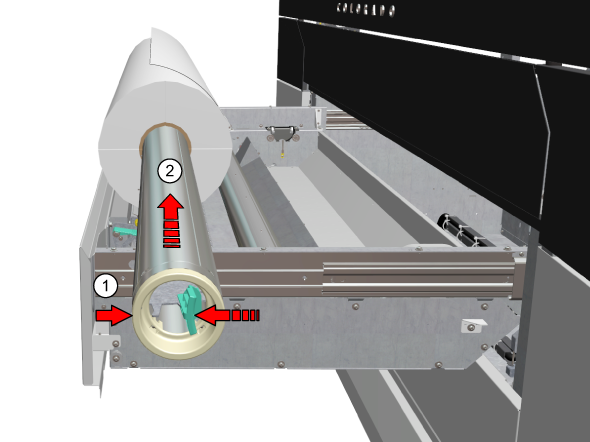
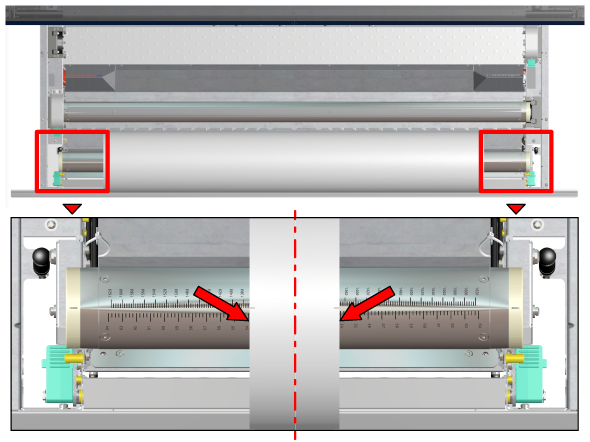
Plaats de materiaalrol in de materiaallade.
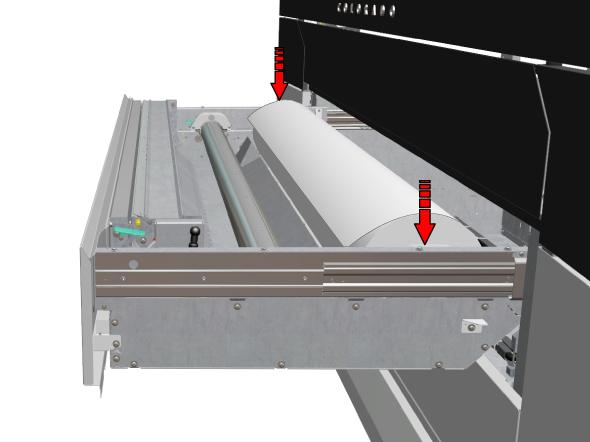
Zorg dat u de klem volledig sluit tot u een klik hoort, anders kan de rol loskomen en schade aan de machine veroorzaken.
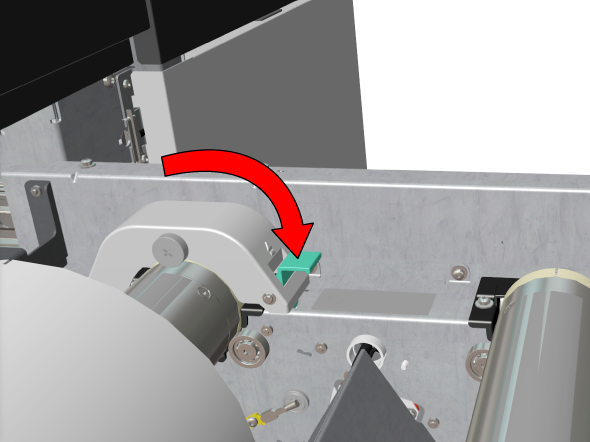
Zorg dat het materiaal altijd gelijkmatig op de kern wordt gewikkeld. Plaats geen materiaal dat niet gelijkmatig is gewikkeld (uit elkaar is geschoven), aangezien dit het apparaat schade kan toebrengen.
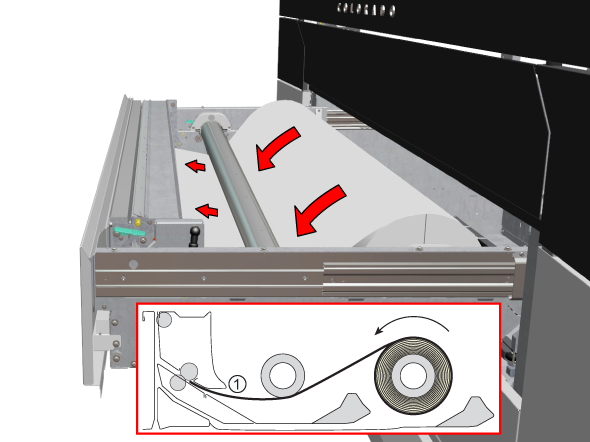
Open de materiaallade niet als het indicatorlicht niet brandt: u kunt de machine beschadigen.
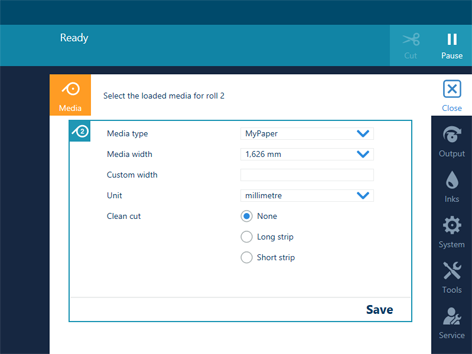
Bij wikkelen met een drukbalk of een vergrendelde drukbalk, wordt het rechtsnijden genegeerd.
Voor de hoogste uitvoerkwaliteit wordt u geadviseerd altijd een materiaalkalibratie uit te voeren als u een nieuwe materiaalsoort of een nieuwe materiaalbreedte laadt. Voor meer informatie, zie Het materiaal kalibreren.